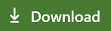Visual Studio Code'da Live Share'i yükleme ve oturum açma
Visual Studio Code'da Live Share ile işbirliği yapmaya hazır mısınız? Bu makalede, Canlı Paylaşım Uzantısı'nı kullanarak Visual Studio Code'da işbirliği oturumu ayarlama işleminde size yol gösteririz.
Burada açıklanan işbirliği etkinlikleri tek bir işbirliği oturumu barındırma ve bir veya daha fazla konuk içerir. Ev sahibi, işbirliği oturumunu başlatan kişidir ve katılan herkes konuktır.
Kısaltılmış bir özet mi arıyorsunuz? Paylaşma veya katılma hızlı başlangıçlarına göz atın.
Bahşiş
Kendi işbirliği oturumunuza katılabileceğinizi biliyor muydunuz? Bunun yapılması, Live Share'i kendi başınıza denemenize veya Visual Studio veya Visual Studio Code örneğini oluşturup uzaktan bağlanmanıza olanak tanır. Hatta her iki örnekte de aynı kimliği kullanabilirsiniz. Bir göz atın!
Önkoşullar
Başlamadan önce, Live Share çekirdek gereksinimleri için visual studio code'un desteklenen bir sürümüne ihtiyacınız olacaktır.
Aşağıdaki işletim sistemlerinden birinde Çalışan Visual Studio Code (1.72.0 veya üzeri) gerekir:
Windows: 7, 8.1 veya 10.
macOS: Sierra (10.12) ve üzeri.
Linux: 64 bit Ubuntu Desktop 16.04 ve üzeri, Fedora Workstation 27 ve üzeri veya CentOS 7.
- 32 bit Linux desteklenmez.
- ARM şu anda desteklenmiyor.
- Aşağı akış dağıtımlarını ve diğer dağıtımları kullanma hakkında bilgi için bkz. Linux yükleme ayrıntıları.
Canlı Paylaşım Uzantısını Yükleme
Visual Studio Live Share'i indirip kullandığınızda lisans koşullarını ve gizlilik bildirimini kabul etmiş olursunuz. Sorun yaşarsanız bkz. sorun giderme.
- Visual Studio Code’u yükleyin.
- Market'ten Visual Studio Live Share Uzantısı'nı indirip yükleyin.
- Visual Studio Code'un yeniden yüklenmesi.
Linux yükleme adımları
Linux son derece değişken bir ortamdır. Masaüstü ortamlarının ve dağıtımlarının sayısı göz önüne alındığında, Live Share'in yüklenmesi karmaşık olabilir. Visual Studio Code'un resmi dağıtımlarını kullanıyorsanız ve:
- Ubuntu Desktop sürüm 16.04 ve üstü.
- Fedora Workstation sürüm 27 ve üzerinde.
- CentOS 7.
Standart olmayan bir yapılandırma veya aşağı akış dağıtımı kullanıyorsanız, sorunlarla karşılaşabilirsiniz. Daha fazla bilgi için bkz . Linux yükleme ayrıntıları.
Linux tarayıcı tümleştirmesi
Visual Studio Live Share genellikle Linux'ta tarayıcı tümleştirmesini etkinleştirmek için ek yükleme adımları gerektirmez.
Tarayıcı tümleştirmesini çalıştıramıyorsanız işbirliği oturumlarına el ile katılmaya devam edebilirsiniz.
Canlı Paylaşım'da oturum açma
İşbirliği yapmak için, herkesin kim olduğunuzu bilmesi için Visual Studio Live Share'de oturum açmanız gerekir. Bu oturum açma bir güvenlik önlemidir ve sizi pazarlama etkinliklerine veya diğer araştırma etkinliklerine eklemez. Bir Microsoft kişisel hesabı (örneğin, @outlook.com)Microsoft destekli bir iş veya okul hesabı (Azure Active Directory) veya gitHub hesabı kullanarak oturum açabilirsiniz. Oturum açmak kolaydır.
Durum çubuğunda Canlı Paylaşım'ı seçin veya Ctrl+Shift+P veya Cmd+Shift+P'yi ve ardından Canlı Paylaşım: Oturum Aç'ı seçin.

Oturum açma istemi görüntülenir. Oturum açma tercihinizi seçtiğinizde, oturum açma işlemini tamamlayabilmeniz için bir tarayıcı açılır. İşiniz bittiğinde tarayıcıyı kapatın.

Tarayıcıda oturum açma işlemini tamamladıktan sonra Visual Studio Code oturum açma işleminizi almıyorsa daha fazla ipucu için sorun giderme bölümüne bakın.